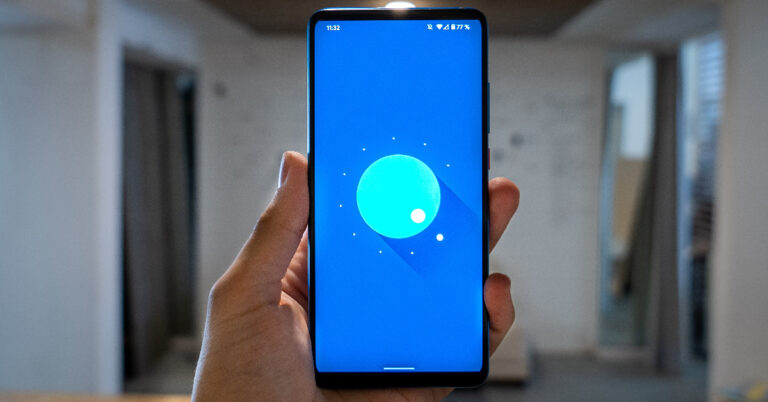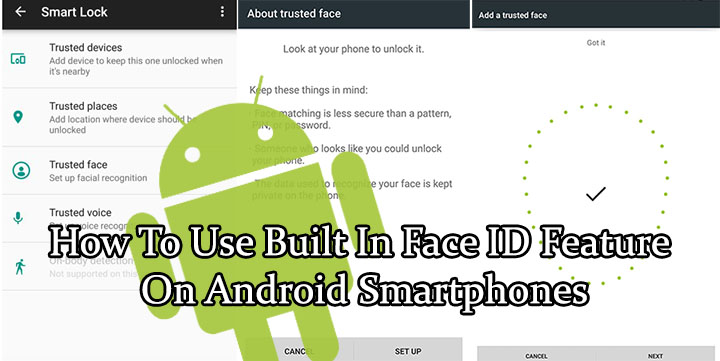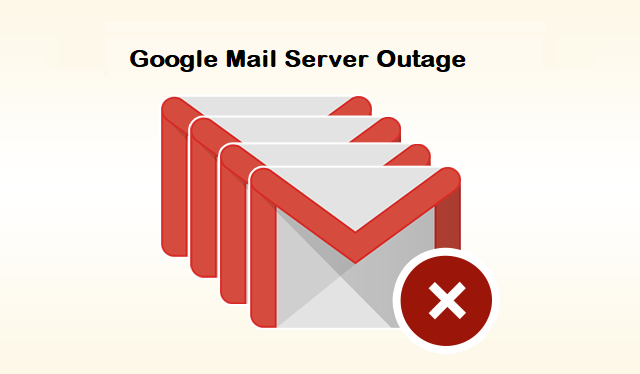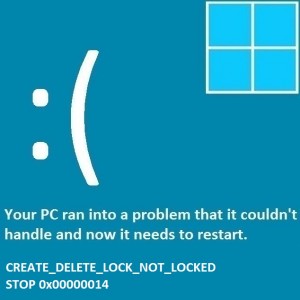Как исправить ошибку 0xc0000034 в Windows 10
Вопрос читателя:
«Привет, Уолли! Итак, мой компьютер не включается. Я получаю сообщение об ошибке 0xc0000034. Отсутствует файл данных конфигурации загрузки, вам нужны инструменты восстановления на установочном носителе. Пожалуйста помогите.»- Серега Лазаренко., Великобритания.
Ответ Уолли: Windows 10 используется миллионами пользователей по всему миру. Это очень стабильная операционная система.
Однако бывают случаи, когда он может выйти из строя. Пользователи, обновляющие более старую версию Windows, работающую на своем компьютере, могут чаще сталкиваться с этой проблемой.
Проблема
Компьютер не загружает Windows 10, а вместо этого показывает ошибку 0xc0000034.
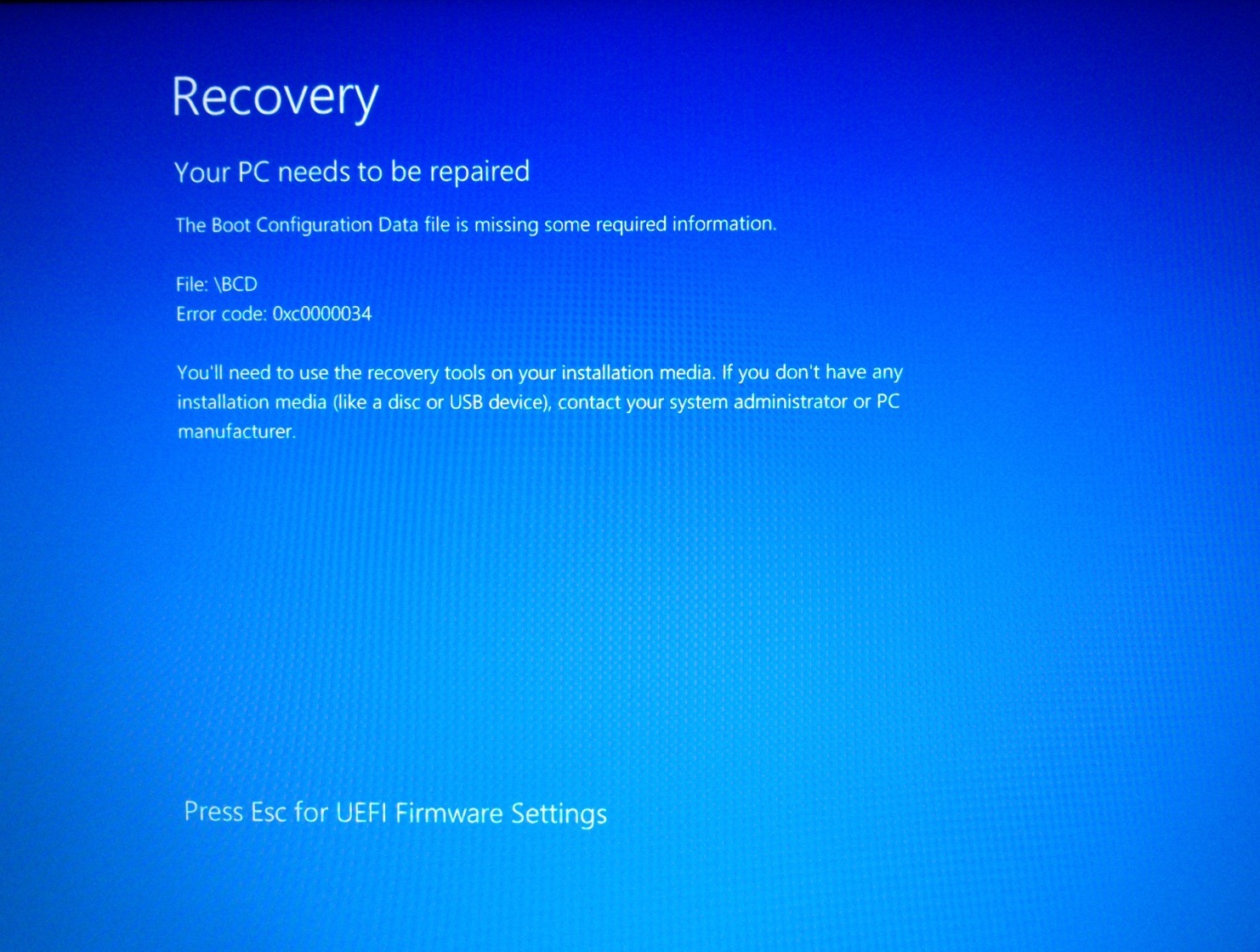
Решение
Вот несколько способов исправить ошибку 0xc0000034.
Загрузите ISO-файл Windows 10 с помощью средства создания мультимедиа
Не волнуйтесь, если у вас нет установочного носителя Windows 10 (DVD USB). Вы можете создать установочный DVD / USB-диск Windows 10 с помощью средства создания носителя. Нажмите сюда, чтобы узнать больше.
Загрузите компьютер с установочного носителя Windows 10
Когда у вас будет установочный DVD-диск Windows 10 или USB-накопитель, мы можем перейти к загрузке с него. Вставьте установочный DVD-диск Windows 10 USB в компьютер и перезагрузите компьютер. Если у вас возникли проблемы с загрузкой компьютера с флэш-накопителя USB, пожалуйста, кликните сюда Узнать больше.
Запустите эти команды в командной строке
После загрузки с установочного DVD-диска Windows 10 USB перемещайтесь по меню, пока не найдете командную строку.
Щелкните ссылку с надписью Почини свой компьютер в нижнем левом углу.
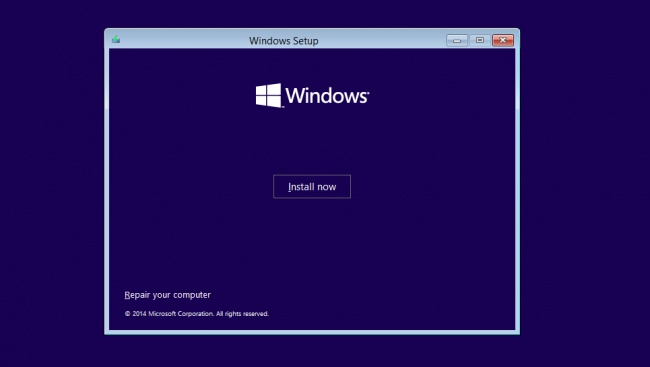
Выбрать Устранение неполадок, после этого нажмите Расширенные настройки. Вы должны найти Командная строка кнопку на следующем экране.
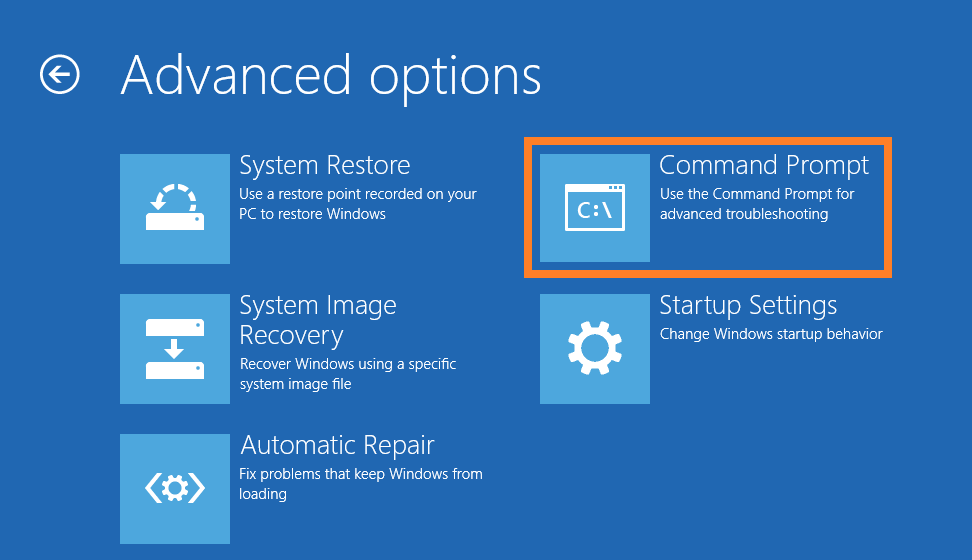
Нажмите Командная строка чтобы запустить его, и выполните следующие команды:
bootrec / fixMBR
bootrec / fixBoot
bootrec / rebuildBCD
После этого перезагрузите компьютер и посмотрите, решит ли это проблему.
Удачных вычислений! ![]()
Похожие сообщения
Ничего не найдено!
.
Источник